电脑壁纸黑色换不了怎么办 Win10电脑桌面背景变黑怎么办
时间:2023-12-13 来源:互联网 浏览量:
当我们使用Win10电脑时,偶尔会遇到一个令人困扰的问题:电脑桌面背景突然变成了一片黑色,而无法更改,这个问题可能会让我们感到困惑和苦恼,因为桌面背景是我们个性化电脑的重要一环。不要担心我们可以采取一些简单的方法来解决这个问题。在本文中我们将探讨一些可能导致电脑壁纸黑色换不了的原因,并提供一些解决方案,帮助您恢复正常的桌面背景。
具体方法:
1.单击桌面开始菜单,点击设置图标进入【设置】。
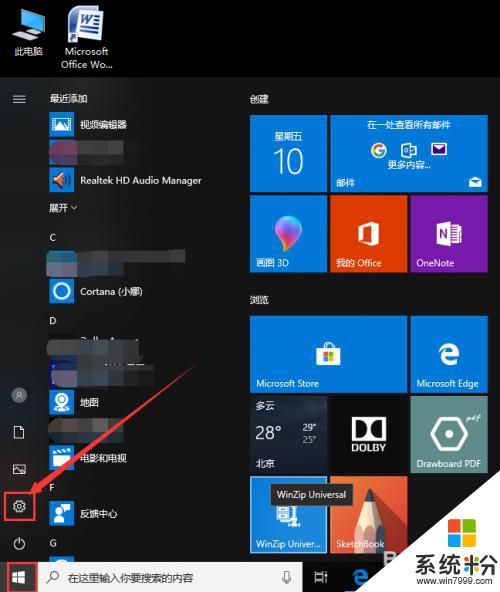
2.在设置页面中找到【轻松使用】点击进入。
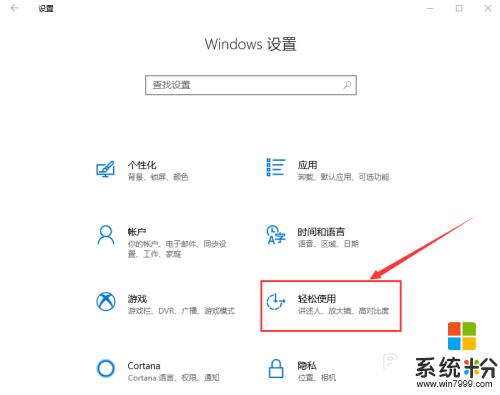
3.在右侧找到【显示桌面背景图像】,将按钮打开。
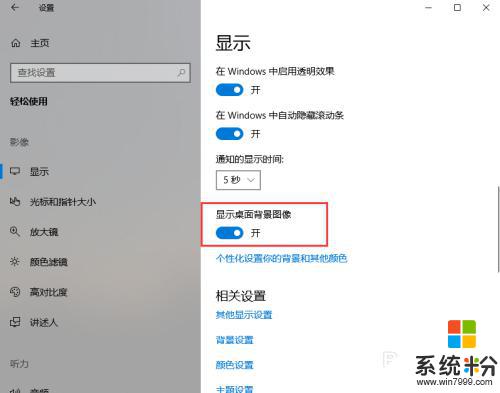
4.然后点击下方的“个性化设置你的背景和其他颜色”,就可以对桌面背景进行设置了。
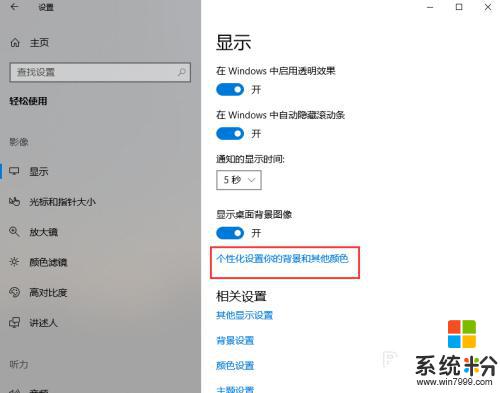
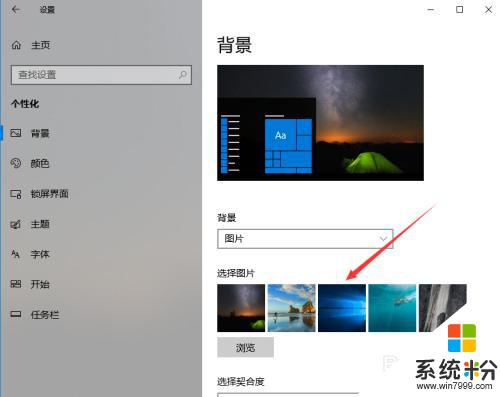
以上就是电脑壁纸黑色换不了怎么办的全部内容,碰到同样情况的朋友们赶紧参照小编的方法来处理吧,希望能够对大家有所帮助。
我要分享:
相关教程
- ·电脑壁纸变黑了什么情况 win10桌面背景突然变成黑色怎么办
- ·win10桌面黑色背景怎么改回来 win10桌面壁纸变成黑色怎么办
- ·Win10桌面背景变成黑色不显示桌面壁纸怎么解决 Win10桌面背景变成黑色不显示桌面壁纸如何解决
- ·win10桌面背景黑了怎么办,win10桌面背景变黑修复方法
- ·win10桌面背景变黑色怎么处理?win10桌面背景变黑的解决方法!
- ·Win10桌面背景变黑怎么办?如何处理Win10桌面背景变黑?
- ·桌面文件放在d盘 Win10系统电脑怎么将所有桌面文件都保存到D盘
- ·管理员账户怎么登陆 Win10系统如何登录管理员账户
- ·电脑盖上后黑屏不能唤醒怎么办 win10黑屏睡眠后无法唤醒怎么办
- ·电脑上如何查看显卡配置 win10怎么查看电脑显卡配置
win10系统教程推荐
- 1 电脑快捷搜索键是哪个 win10搜索功能的快捷键是什么
- 2 win10系统老是卡死 win10电脑突然卡死怎么办
- 3 w10怎么进入bios界面快捷键 开机按什么键可以进入win10的bios
- 4电脑桌面图标变大怎么恢复正常 WIN10桌面图标突然变大了怎么办
- 5电脑简繁体转换快捷键 Win10自带输入法简繁体切换快捷键修改方法
- 6电脑怎么修复dns Win10 DNS设置异常怎么修复
- 7windows10激活wifi Win10如何连接wifi上网
- 8windows10儿童模式 Win10电脑的儿童模式设置步骤
- 9电脑定时开关机在哪里取消 win10怎么取消定时关机
- 10可以放在电脑桌面的备忘录 win10如何在桌面上放置备忘录
win10系统热门教程
- 1 Win10系统如何获取Office 2016?office2016如何下载?
- 2 Win10怎么禁用窗口分屏显示功能?Win10关闭任务分屏显示方法
- 3 苹果装win10系统怎么安装驱动?
- 4win10注册表无法删除所有指定的值的处理方法!
- 5Win10笔记本backspace键失灵该怎么办?笔记本退格键失灵的解决方法!
- 6安装Win10系统的时候无法选择版本怎么回事?(安装好就是Win10家庭版)
- 7w10显示正在锁定怎么回事|w10显示正在锁定的解决方法
- 8w10程序运行界面怎么隐藏|w10如何隐藏运行程序
- 9win10系统怎么激活,激活win10系统的方法
- 10三星笔记本装win10系统的方法|三星笔记本重装win10系统
最新win10教程
- 1 桌面文件放在d盘 Win10系统电脑怎么将所有桌面文件都保存到D盘
- 2 管理员账户怎么登陆 Win10系统如何登录管理员账户
- 3 电脑盖上后黑屏不能唤醒怎么办 win10黑屏睡眠后无法唤醒怎么办
- 4电脑上如何查看显卡配置 win10怎么查看电脑显卡配置
- 5电脑的网络在哪里打开 Win10网络发现设置在哪里
- 6怎么卸载电脑上的五笔输入法 Win10怎么关闭五笔输入法
- 7苹果笔记本做了win10系统,怎样恢复原系统 苹果电脑装了windows系统怎么办
- 8电脑快捷搜索键是哪个 win10搜索功能的快捷键是什么
- 9win10 锁屏 壁纸 win10锁屏壁纸设置技巧
- 10win10系统老是卡死 win10电脑突然卡死怎么办
